开头就不介绍seafile是啥了,简单来说就是个同步盘(和nextcloud类似,但是比nextcloud高效和复杂)。需要提醒的是seafile里面的文件在本地是以块的形式存在的(你没办法直接在服务器本地看到和编辑你的文件),但是呢,seafile在运行效率方面比nextcloud这个php程序高效的多。
搭建平台依旧是unraid下的docker。本次搭建的目标是seafile的pro版,也就是专业版。专业版提供更高的权限管理和更丰富的拓展(官方是这样说的)。缺点是,这个是付费应用,在没有许可证的情况下,官方也允许3用户使用,对于个人用户来说,是足够了的。而且docker版本的seafile还顺便省去了自己搭建mysql数据库的麻烦,对于个人用户来说,再方便不过了。
废话不多说,现在开始。在docker标签点击add container ,新建一个容器模板。name那里输入自定义的名称,Repository这里输入seafile-pro的私有仓库地址:docker.seafile.top/seafileltd/seafile-pro:latest
如图:
![图片[1]-在docker里面安装和配置sefile-pro(专业版),搭建自己的同步盘。-RSG-人生观](https://www.lxg2016.com/wp-content/uploads/2019/03/seafile-1.png)
这里你还需要映射一个本地目录到容器内:![图片[2]-在docker里面安装和配置sefile-pro(专业版),搭建自己的同步盘。-RSG-人生观](https://www.lxg2016.com/wp-content/uploads/2019/03/seafile-2.png)
映射出对应端口80(http)、443(https)和8080(webdav用的)
添加3个变量:SEAFILE_ADMIN_EMAIL(管理员账户)
SEAFILE_ADMIN_PASSWORD(管理员密码)
SEAFILE_SERVER_HOSTNAME(域名或IP)
如图:
![图片[3]-在docker里面安装和配置sefile-pro(专业版),搭建自己的同步盘。-RSG-人生观](https://www.lxg2016.com/wp-content/uploads/2019/03/seafile-3.png)
(解释:图中,我单独把配置文件从shared存储目录中映射出去了)
设置好之后,点击apply,开始部署容器。(提示,下载完成后,容器内的脚本需要点时间运行。所以你需要等待一会,才能进行访问。具体的你可以在容器的logs里面看到)
容器内运行完毕后,使用IP+端口的方式进行访问:可以看到登录界面(背景图是我自行替换了的)![图片[4]-在docker里面安装和配置sefile-pro(专业版),搭建自己的同步盘。-RSG-人生观](https://www.lxg2016.com/wp-content/uploads/2019/03/seafile-4.png)
这里使用你之前设置好的账户和密码进行登录。
在开始使用之前,先进入系统设置—设置界面:
将SERVICE_URL和FILE_SERVER_ROOT:设置为你实际的域名或IP
(举例:你的seafile的IP为192.168.1.3,端口为默认80,
这里SERVICE_URL的值应为:http://192.168.1.2 FILE_SERVER_ROOT的值应为:http://192.168.1.2//seafhttp
如果你需要在外网进行访问的话这里应当填写为域名+端口的模式—-举例,你使用的域名为www.abc.com ,端口为8000。
那么SERVICE_URL的值应为:https://www.abc.com:8000(如果你HTTPS化了,没有的话,就是http,这里只用来举例);FILE_SERVER_ROOT的值应为:https://www.abc.com:8000/seafhttp);
这里的设置会影响你的上传和下载的,如果设置不对是无法进行上传下载操作的)
seafile-pro 本身支持office文档预览,配置onlyoffice后支持在线协作。本身支持webdav,还有一些其他的相应功能。不过鉴于文章长度过长,这些设置,下次再说。

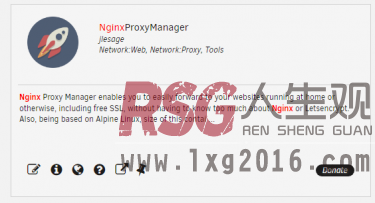

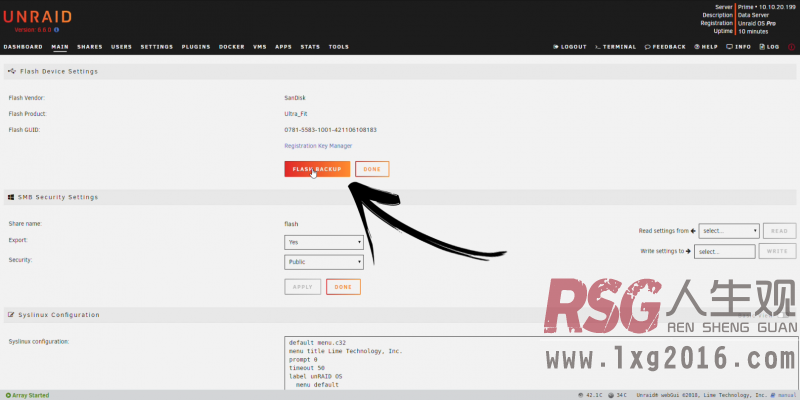
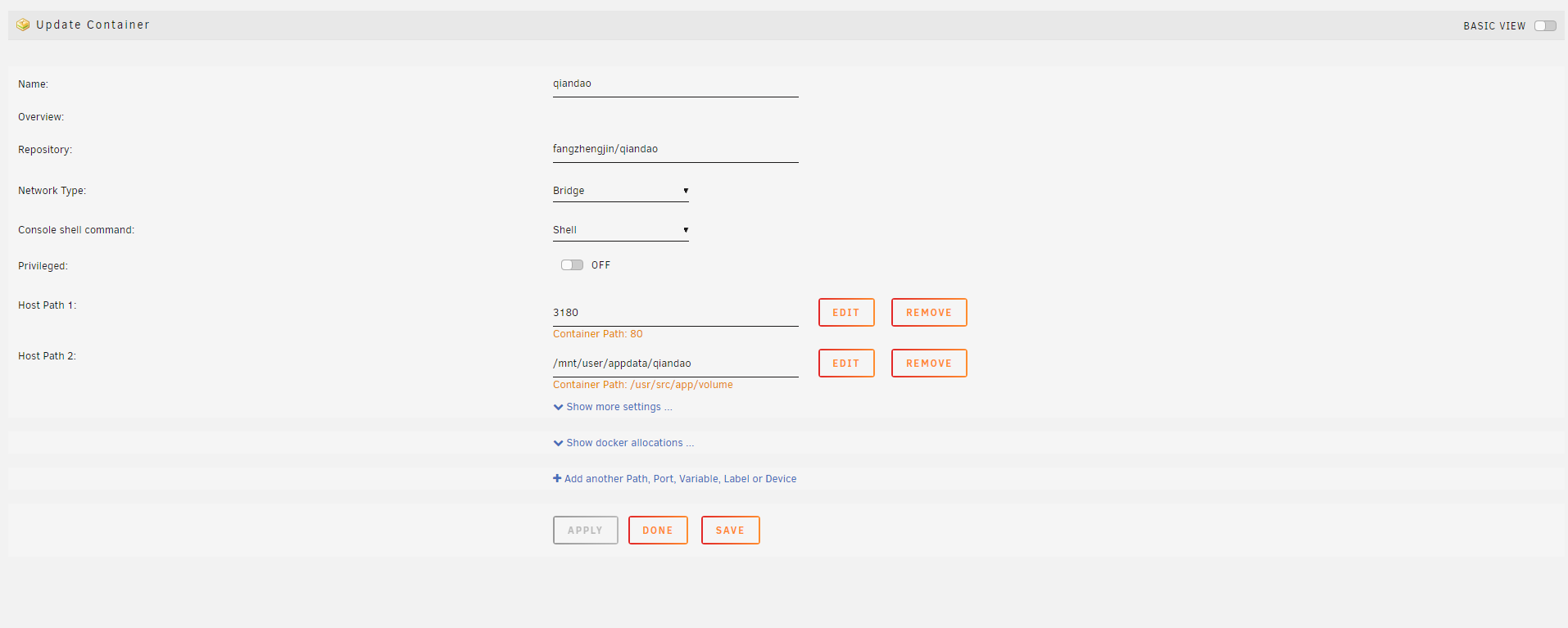
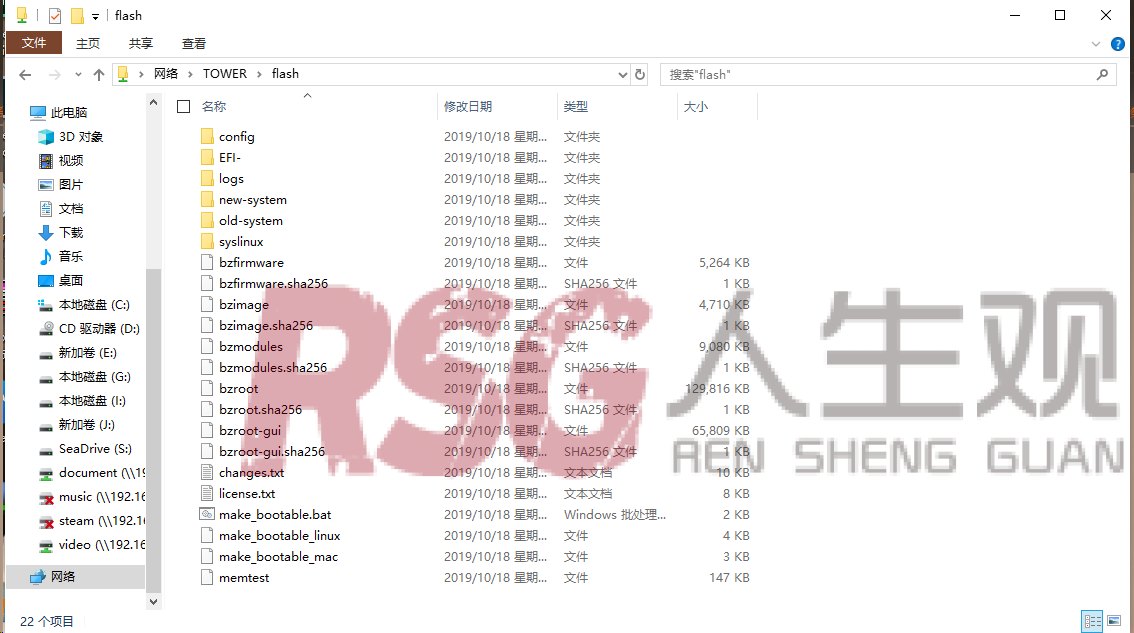
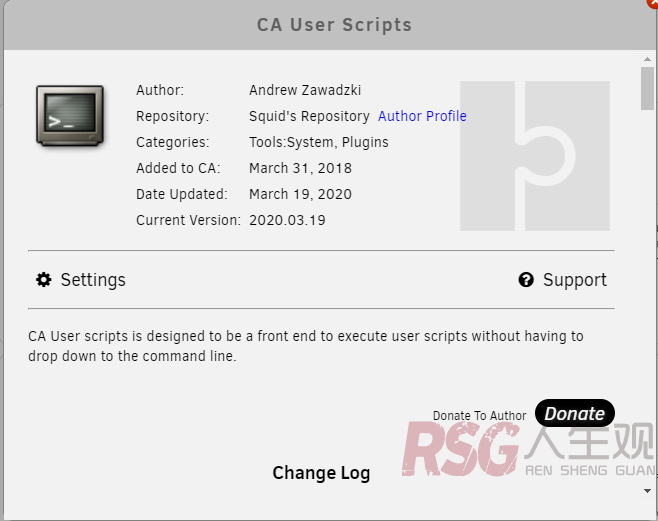


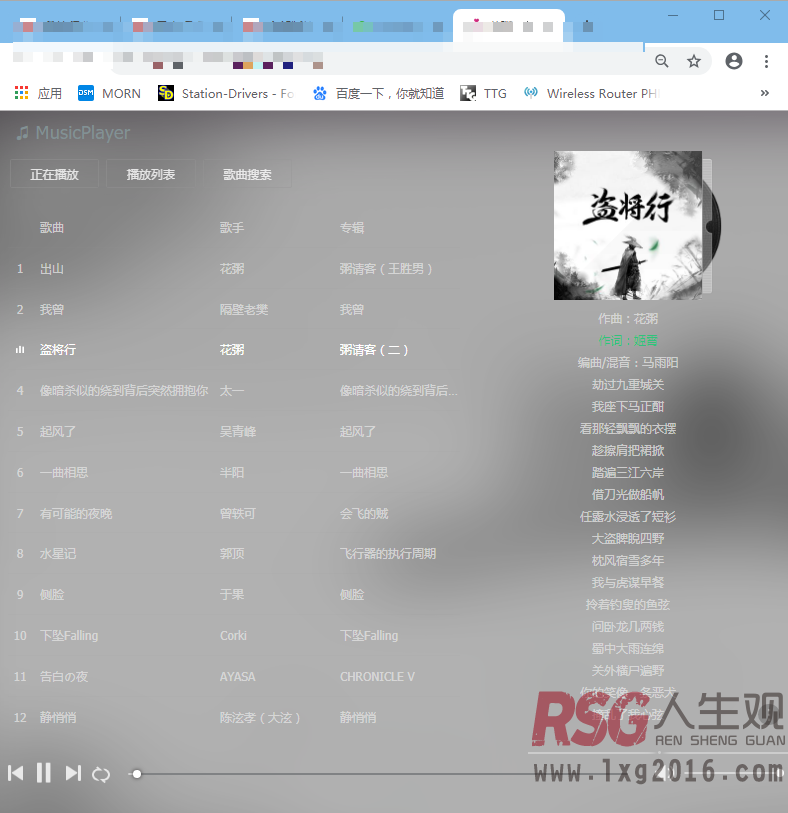
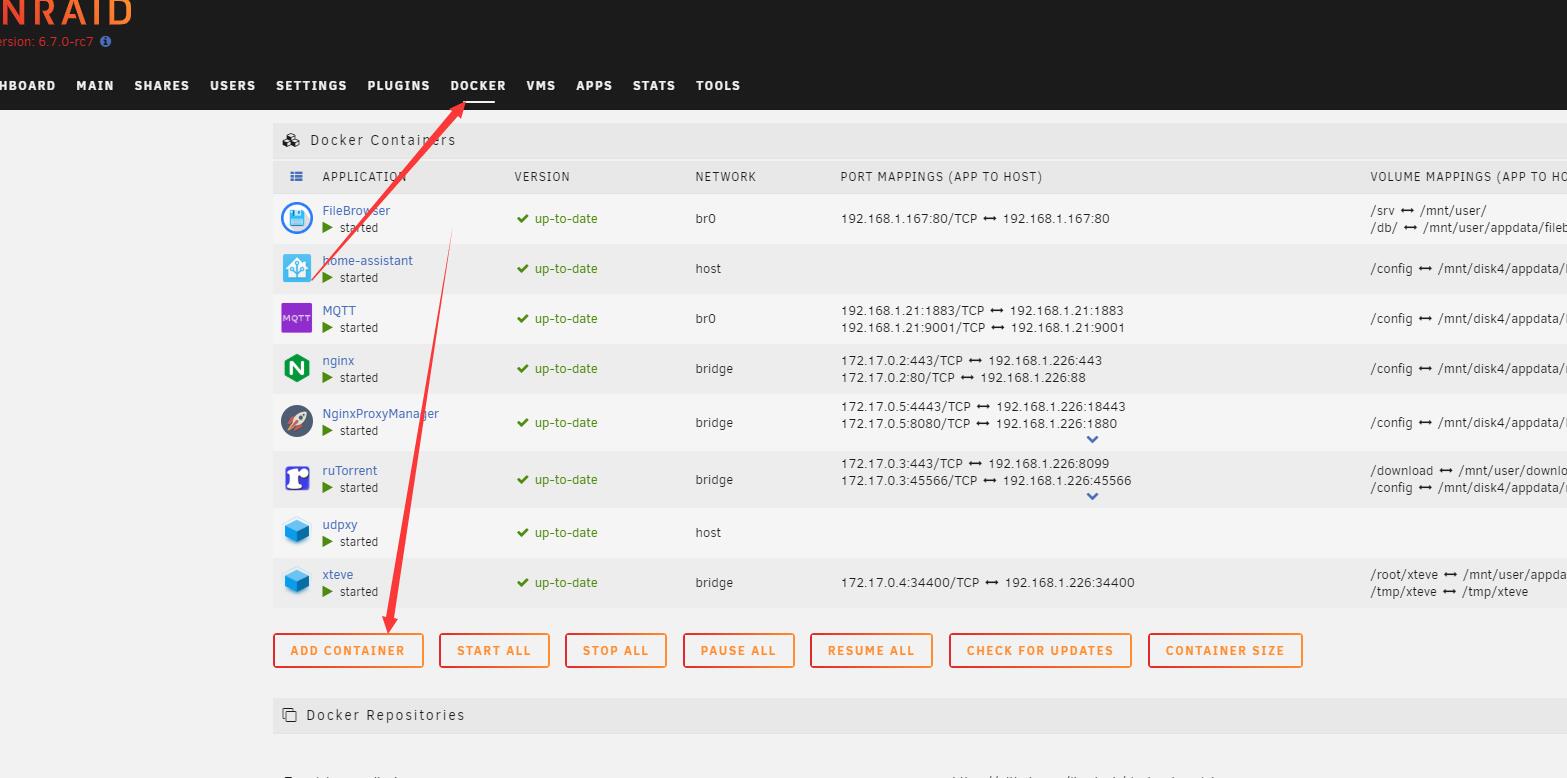
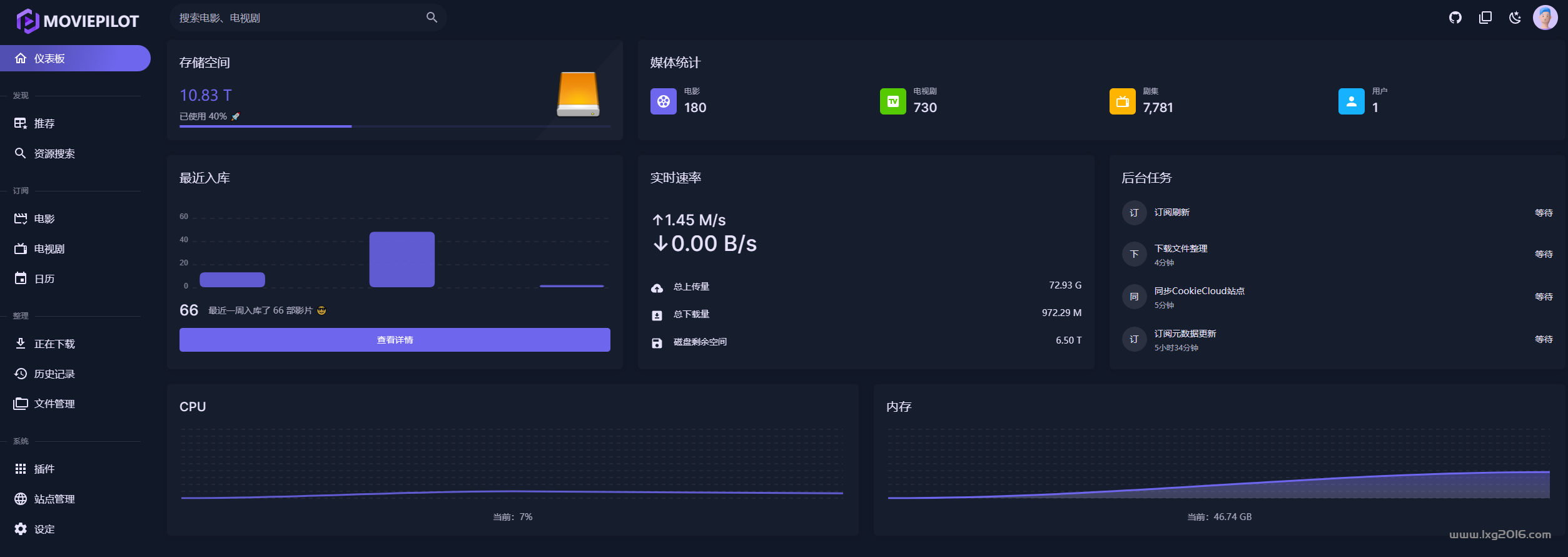
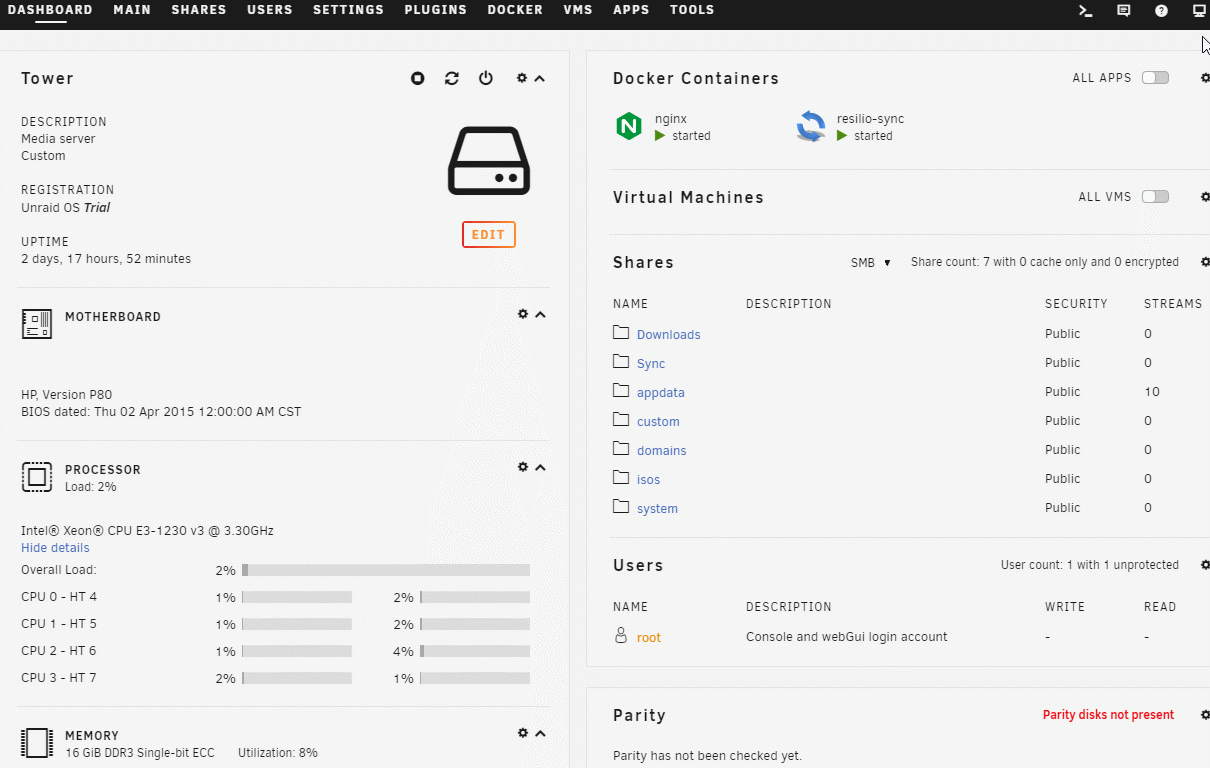

- 最新
- 最热
只看作者